最近弄到了一个非常简单的单文件软件制作工具,VMWare ThinApp,今天小编就来和大家一起学习学习如何制作单文件版软件,这里就先以快播做个示范
单文件软件制作教程:
1、首先下载解压VMWare ThinApp压缩包
解压后打开VMWare ThinApp文件夹,双击运行“setup_capture.exe”主程序,出现窗口后点击“下一步”:
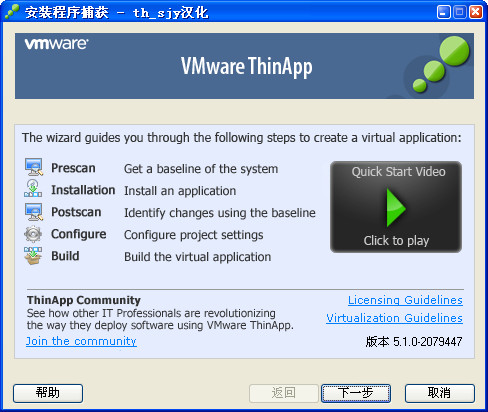
2、进入预扫描界面:
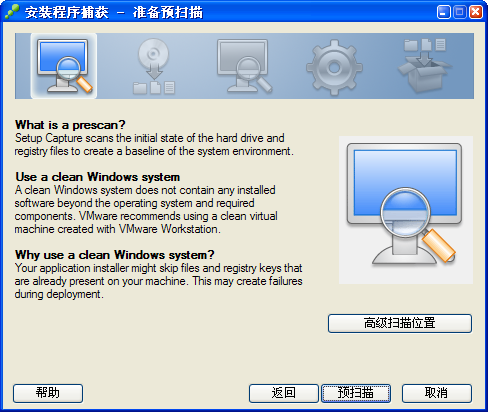
3、点击“预扫描”按钮后,等待一会:

4、预扫描完成后,窗口显示“Install the Application Now!”文字时,表示VMWare ThinApp正在等待你安装软件。切记!此时不要点击窗口的任何按钮,电脑也不要进行任何无关的操作,此窗口放着别动!
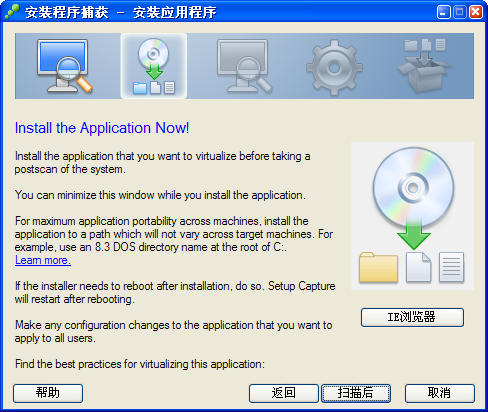
5、开始安装“快播5.0.77官方精简版”
安完后启动快播进行一些必要的设置,然后退出快播。
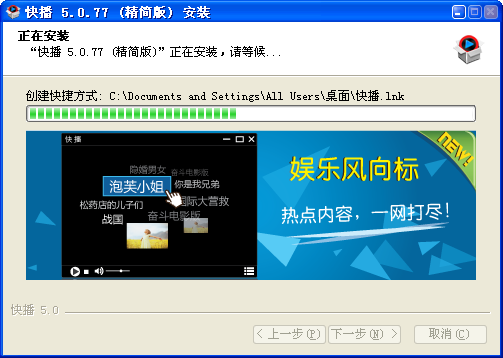
6、转回VMWare ThinAp的窗口,点击“扫描后”按钮再次对系统进行扫描:
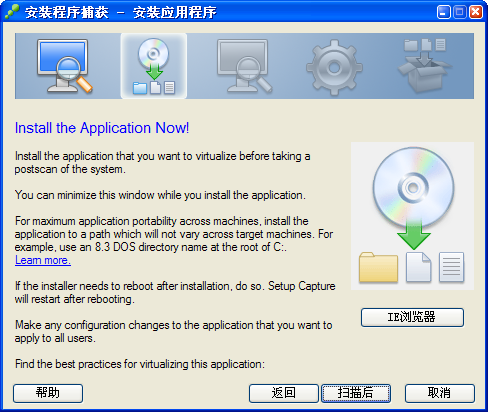
7、正在扫描:
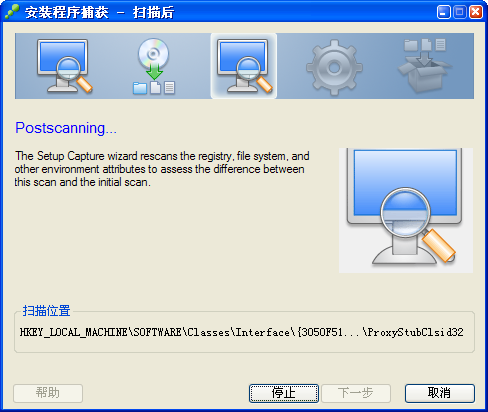
8、再次扫描结束后出现入口点窗口,开始选择快播运行时的主程序文件(也就是生成的便携版软件运行时的主程序文件)。注意,千万不要选错文件,否则生成的便携版软件无法运行!选完后点击“下一步”:
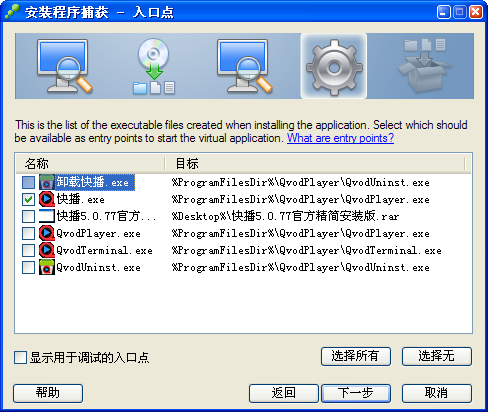
9、使用默认,点击“下一步”:
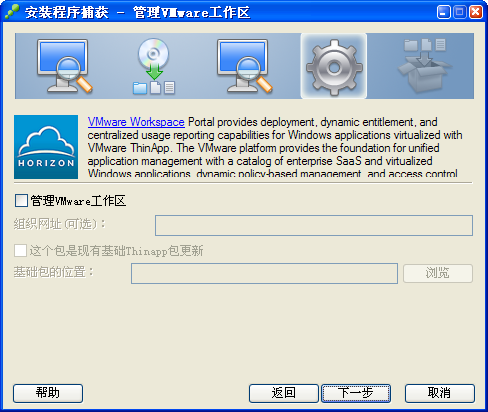
10、使用默认,点击“下一步”:
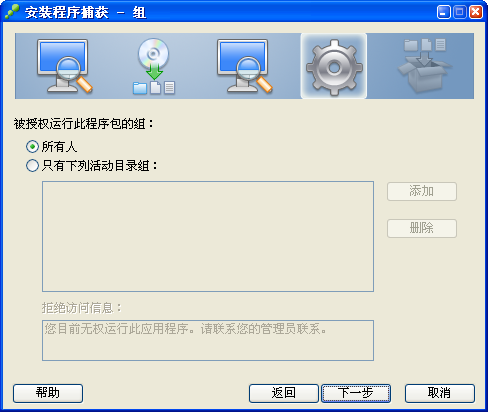
11、使用默认,继续点击“下一步”:
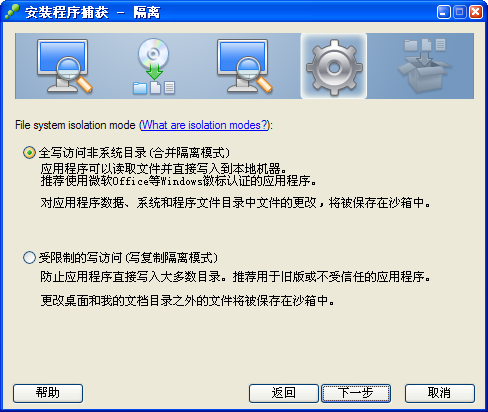
12、出现此窗口时,由于本文制作的是便携版,所以选择第2项“同一目录下的应用程序(USB和便携式媒体使用)”,然后点击“下一步”:
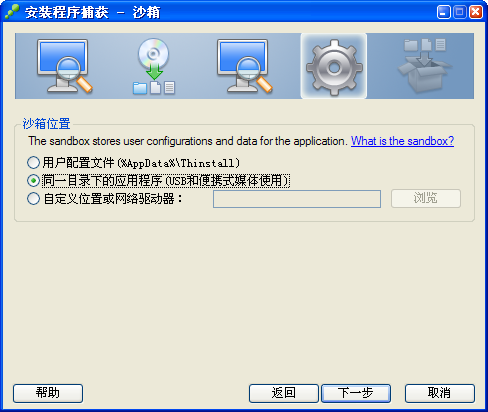
13、选择“不发送任何信息” ,点击“下一步”:
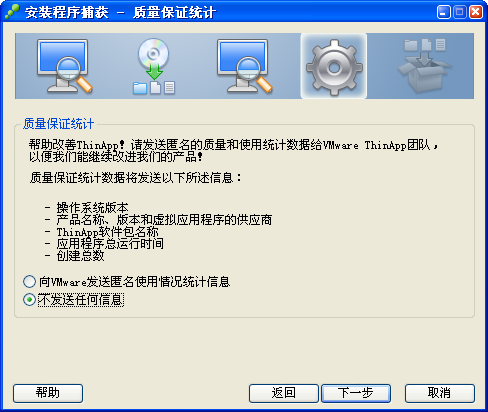
14、使用默认,点击“下一步”:
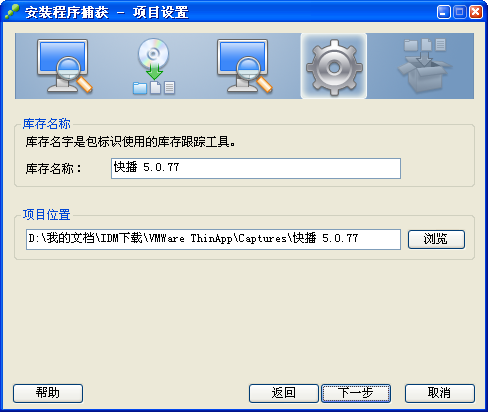
15、使用默认,点击“保存”按钮:

16、正在保存,等待!
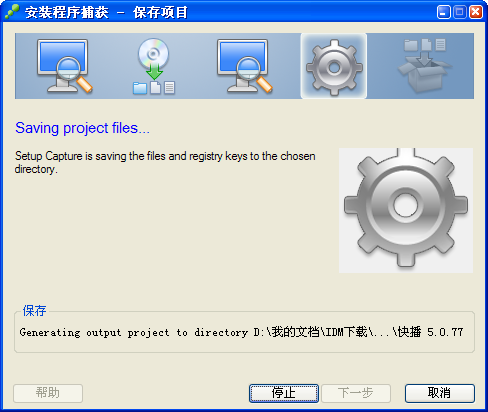
17、保存后出现此窗口,点击“生成”按钮:
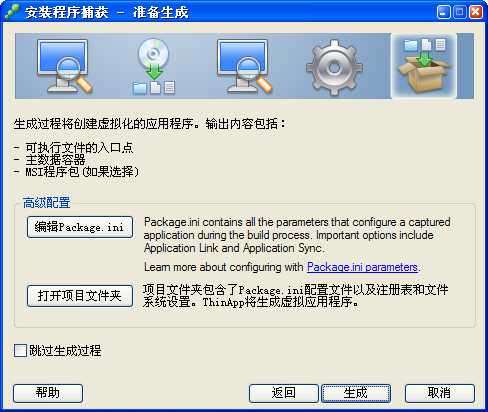
18、生成完成后出现此窗口,点击“完成”按钮, 便携版快播就已经制作完成,VMWare ThinApp会自动退出。
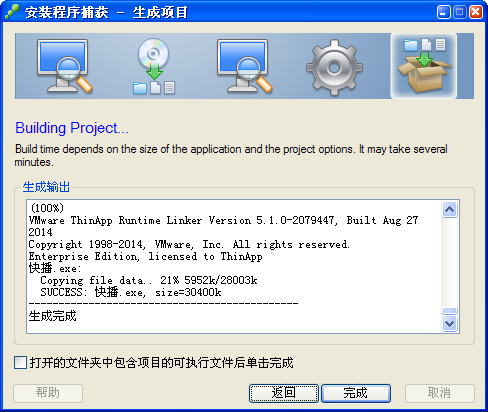
19、打开VMWare ThinApp文件夹,里面自动创建了一个“Captures”文件夹:
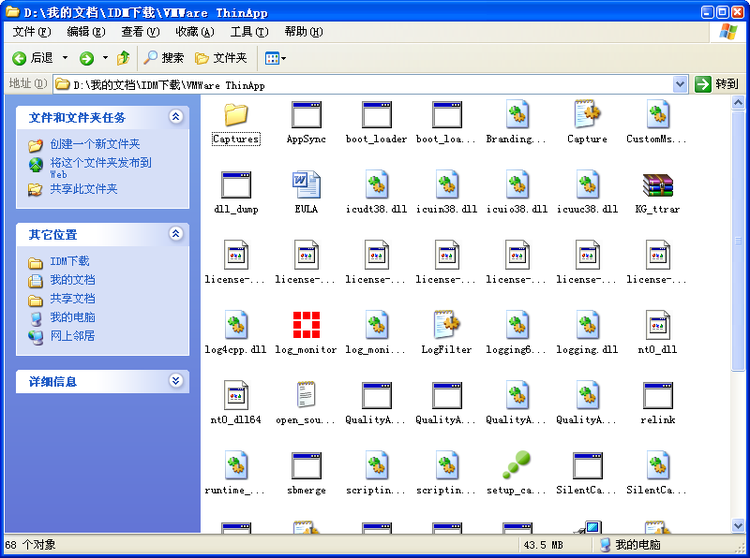
20、进入 “Captures”文件夹,里面就是生成的便携版快播数据文件夹:
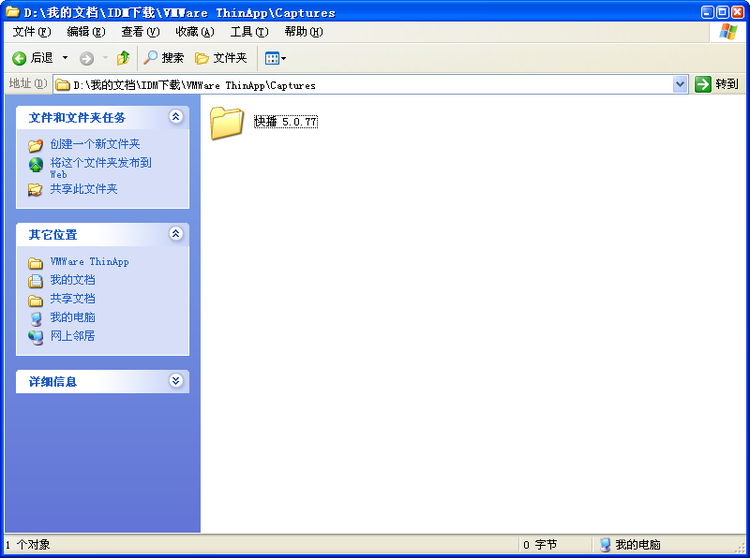
21、便携版快播数据文件夹里面的内容,其中“bin”文件夹里面存放的就是“单文件便携版快播”:
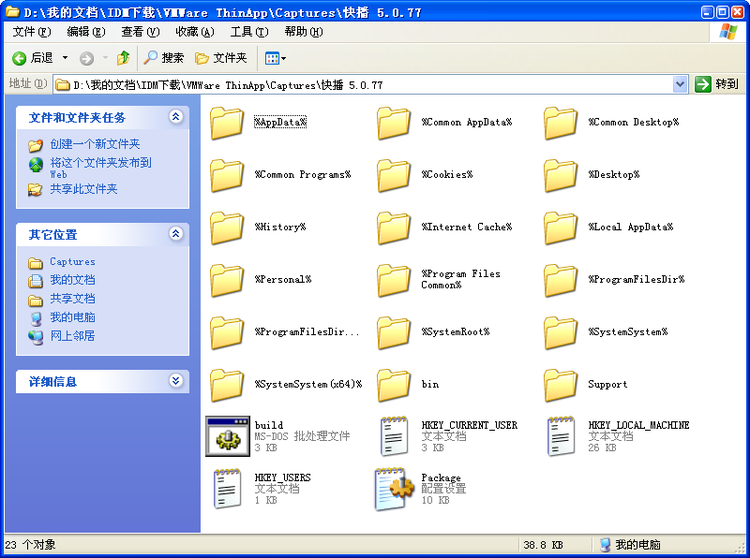
22、看看“bin”文件夹里是不是“单文件便携版快播”?
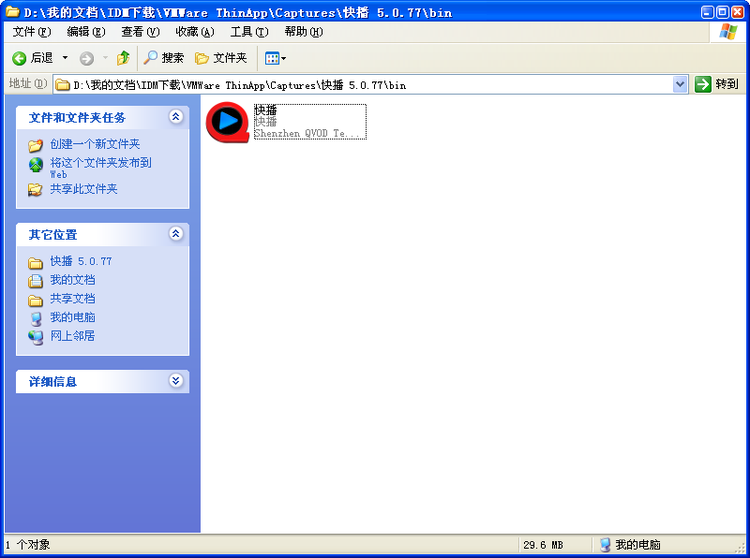
23、双击运行“单文件便携版快播”:
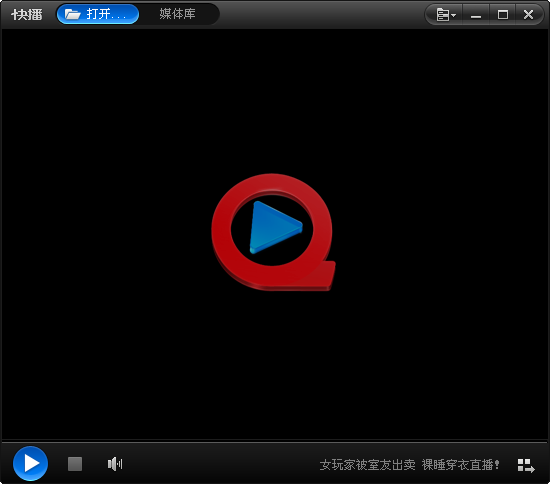
24、“单文件便携版快播”运行后,会在相同路径释放一个数据文件夹,里面存放着软件配置和运行数据等文件。

至此便携软件的制作过程已经大致叙述完了,其它的一些功能就需要你自己慢慢的摸索经验了